Apple Watch의 얼리 어답터는 여전히 모든 숨겨진 기능을 찾기 위해 새로운 웨어러블을 탐색하고 있습니다. Apple의 최신 장치에서 가장 눈에 띄지 않는 기능은 Force Touch로, 화면을 세게 눌러 일부 설정을 변경할 수 있습니다.
익숙해지는 게 낯설고, 가끔은 선택사항이라는 걸 기억하기조차 힘들 정도로 Force Touch가 새로운 Apple에 포함된 앱으로 할 수 있는 모든 것에 대한 편리한 안내서입니다. 손목 시계.
시계 모드 사용자 지정
 다음은 대부분의 Apple Watch 사용자가 다양한 디스플레이를 모두 확인할 때 가장 먼저 배우는 Force Touch의 응용 프로그램입니다. 옵션, 색상 변경, 표시할 추가 정보를 선택한 다음 표시될 때까지 전체 프로세스를 여러 번 반복합니다. 행복하다.
다음은 대부분의 Apple Watch 사용자가 다양한 디스플레이를 모두 확인할 때 가장 먼저 배우는 Force Touch의 응용 프로그램입니다. 옵션, 색상 변경, 표시할 추가 정보를 선택한 다음 표시될 때까지 전체 프로세스를 여러 번 반복합니다. 행복하다.
저는 세 번째 레이아웃을 사용 중이고 Watch를 사용한지 일주일도 채 되지 않았습니다.
얼굴을 세게 누르면 원하는 모양으로 스와이프한 다음 원하는 대로 사용자 지정할 수 있는 메뉴가 나타납니다.
스톱워치의 표시 옵션 설정
 온보드 스톱워치는 분명히 시간을 재는 데 편리하지만 Apple Watch에는 기록하는 정보를 표시하는 몇 가지 방법이 있습니다.
온보드 스톱워치는 분명히 시간을 재는 데 편리하지만 Apple Watch에는 기록하는 정보를 표시하는 몇 가지 방법이 있습니다.
여기에 4가지 선택 항목이 있으며 앱을 강하게 누르면 팝업됩니다. 아날로그는 고전적인 숫자 및 다이얼 옵션입니다. 디지털은 숫자에 불과하며 랩 타임을 기록할 때 Digital Crown을 사용하여 랩 타임을 스크롤할 수 있습니다. 그래프는 아마도 많은 데이터를 수집하고 비교할 때 가장 좋아할 것입니다. 각 랩은 차트에 한 점을 배치합니다. 모든 포인트를 보려면 왼쪽과 오른쪽으로 스와이프하면 모든 데이터의 평균 시간이 주황색 선으로 표시됩니다.
그러나 이 세 가지 중에서 결정할 수 없다면 세 가지 버전이 모두 서로 겹쳐져 있는 하이브리드를 선택하십시오. 필요한 모든 정보를 얻을 수 있습니다.
메시지를 최대한 활용
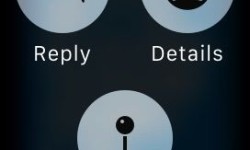 아마도 Apple Watch를 문자 메시지에 많이 사용하게 될 것이며 Force Touch를 사용하면 필요한 대부분의 작업을 훨씬 더 빠르게 처리할 수 있습니다.
아마도 Apple Watch를 문자 메시지에 많이 사용하게 될 것이며 Force Touch를 사용하면 필요한 대부분의 작업을 훨씬 더 빠르게 처리할 수 있습니다.
앱을 처음 열면 Force Touch는 기존 대화를 찾지 않고 새 메시지를 시작할 수 있는 옵션을 제공합니다. 그리고 일단 채팅을 하고 나면 스레드 내에서 이를 사용하여 답장하고, 대화 중인 사람의 연락처 정보를 얻고, 내 위치를 보낼 수 있습니다.
메시지를 작성할 때 멋진 애니메이션 이모티콘을 넣고 싶을 수도 있습니다(지루하고 정적인 이모티콘에서 왼쪽으로 스와이프하여 찾을 수 있음). 손 제스처는 아무 것도 하지 않지만 Digital Crown으로 빠르게 전화를 걸면 멋지게 보이지만 Force Touch를 사용하면 하트와 스마일리의 색상을 변경할 수 있습니다.. 하트는 빨간색, 파란색 또는 보라색이 될 수 있으며 스마일리는 고전적인 노란색 또는 격렬한 빨간색이 될 수 있습니다.
iPhone 캘린더와 시너지 효과를 내기
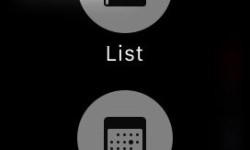 때로는 예정된 모든 이벤트를 편리한 목록으로 정리하고 싶을 때가 있습니다. 그러나 iPhone의 캘린더에서 하는 것처럼 멋지고 다채로운 거품으로 모든 것이 배치되어 있는 것을 보고 싶을 수도 있습니다. 하지만 어떻게 그들 사이를 전환합니까?
때로는 예정된 모든 이벤트를 편리한 목록으로 정리하고 싶을 때가 있습니다. 그러나 iPhone의 캘린더에서 하는 것처럼 멋지고 다채로운 거품으로 모든 것이 배치되어 있는 것을 보고 싶을 수도 있습니다. 하지만 어떻게 그들 사이를 전환합니까?
포스 터치는 당연히. 어떤 기사를 읽고 있습니까?
캘린더를 누르면 목록 보기와 일일 타임라인 중에서 가장 적합한 것을 선택할 수 있습니다.
운전 경로를 중지하거나 도착 시간을 사람들에게 알리세요.
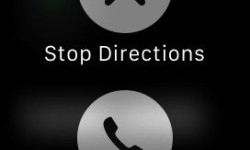 때때로, 당신은 차 안에서 더듬거리다가 더 이상 도움이 필요하지 않은 지점에 도달합니다. 목적지까지 가는 방법을 기억했거나 경로를 변경해야 하거나 휴대전화에서 나오는 거만한 목소리에 지쳤을 수도 있습니다.
때때로, 당신은 차 안에서 더듬거리다가 더 이상 도움이 필요하지 않은 지점에 도달합니다. 목적지까지 가는 방법을 기억했거나 경로를 변경해야 하거나 휴대전화에서 나오는 거만한 목소리에 지쳤을 수도 있습니다.
경로 지도의 Force Touch는 "Stop Direction"에 대한 옵션을 표시합니다. 또는 목적지에 전화를 걸어 그들은 당신이 늦을 것이라는 것을 알고 있거나 내 근처 주유소에 있는 Cherry Coke Zero를 재입고했는지 확인하기 위해 집.
음악 재생 옵션 설정
 Apple Watch는 iPhone에서 음악을 제어하는 리모컨으로 작동하거나 Bluetooth 헤드셋과 쌍으로 연결하면 자체적으로 음악 플레이어가 될 수 있습니다. 음악 앱에서 설정을 사용자 지정하려면 화면을 누르기만 하면 됩니다. 이렇게 하면 음악을 셔플하거나 반복하도록 설정할 수 있습니다(하나의 노래 또는 모든 노래). 소스를 선택하고 설정한 경우 AirPlay를 통해 다른 장치에 연결할 수도 있습니다.
Apple Watch는 iPhone에서 음악을 제어하는 리모컨으로 작동하거나 Bluetooth 헤드셋과 쌍으로 연결하면 자체적으로 음악 플레이어가 될 수 있습니다. 음악 앱에서 설정을 사용자 지정하려면 화면을 누르기만 하면 됩니다. 이렇게 하면 음악을 셔플하거나 반복하도록 설정할 수 있습니다(하나의 노래 또는 모든 노래). 소스를 선택하고 설정한 경우 AirPlay를 통해 다른 장치에 연결할 수도 있습니다.
모든 것을 해제
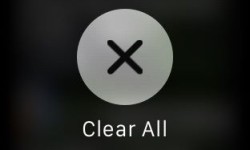 매우 편리한 것이 무엇인지 아십니까? 시계에서 알림을 받고 주머니에서 iPhone을 꺼내지 않고도 확인할 수 있습니다. 그래도 짜증나는 게 뭔지 알아? 이러한 모든 알림이 누적되면 각 알림을 개별적으로 살펴보고 지워야 합니다.
매우 편리한 것이 무엇인지 아십니까? 시계에서 알림을 받고 주머니에서 iPhone을 꺼내지 않고도 확인할 수 있습니다. 그래도 짜증나는 게 뭔지 알아? 이러한 모든 알림이 누적되면 각 알림을 개별적으로 살펴보고 지워야 합니다.
Force Touch에서는 그렇지 않습니다. 한 번의 확고한 언론은 당신에게 선택권을 줄 것입니다 한 번의 탭으로 보류 중인 모든 알림 지우기.
을 통해: 사과
